Tässä oppaassa kerrotaan, kuinka muunnat HEIC-kuvasi (High-Efficiency Image Container) Word-asiakirjoiksi (DOC/DOCX) Windows 11/10:ssä.
Kuinka avaan HEIC-kuvat Wordissa?
Microsoft Word ei tue natiivisti HEIC-kuvamuotoa. Joten et voi lisätä HEIC-kuvia Word-asiakirjoihin. Sinun on asennettava tietokoneellesi erityinen koodekki, jotta voit tehdä sen. Voit kuitenkin muuntaa HEIC-kuvat JPEG-tai PNG-muotoon ja lisätä ne sitten Word-tiedostoihisi. Tai voit yksinkertaisesti muuntaa HEIC:n Wordiksi ja tuoda ne sitten Wordiin.
Kuinka HEIC muunnetaan DOC:ksi?
Voit muuntaa HEIC:n kolmannen osapuolen työkalulla. DOC-muotoon Windows PC:ssä. On olemassa useita ilmaisia online-työkaluja, kuten OnlineConvertFree, Convertio jne., joiden avulla voit muuntaa HEIC-kuvan DOC-muotoon. Voit jopa poimia tekstiä HEIC-kuvista ja muuntaa sen muokattavaksi tekstiksi DOC-tiedostoissa käyttämällä näiden työkalujen tarjoamaa OCR-tekniikkaa.
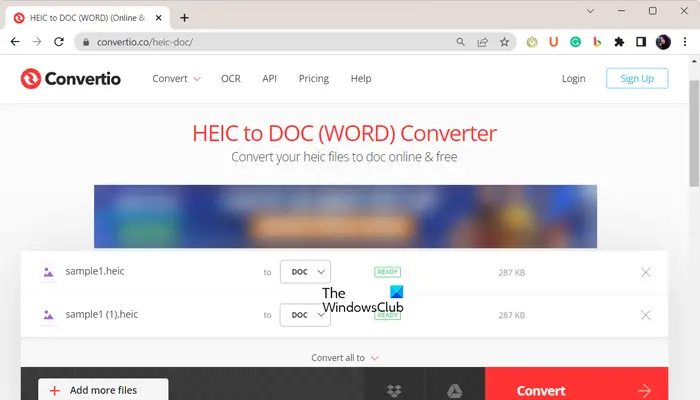
Kuinka muuntaa HEIC DOC:ksi tai DOCX:ksi Windows 11/10:ssä?
Voit käyttää ilmaista online-työkalua muuntaaksesi HEIC-tiedostot DOC-tai DOCX-muotoon Windows-tietokoneella. Tässä on joitain hyviä, joita voit kokeilla:
ConvertioOnline2PDFOnline-Convert
1] Convertio
Convertio on suosittu ilmainen online-tiedostonmuunnintyökalu. Tämän työkalun avulla voit helposti muuntaa HEIC-kuvan DOC-tai DOCX-muotoon. Tämän työkalun etuna on, että sen avulla voit muuntaa useita tiedostoja kerralla.
Käyttääksesi sitä avaa Convertio verkkoselaimessa ja siirry sen HEIC to Word Converter-sivulle täällä. Tuo sen jälkeen lähde-HEIC-tiedostot tietokoneeltasi, verkosta (URL), Google Drivesta tai Dropboxista. Kun kuvat on ladattu, voit asettaa tulostusmuodoksi DOC tai DOCX ja aloittaa muunnosprosessin painamalla Muunna-painiketta. Tuloksena olevat tiedostot voidaan ladata, kun muunnos on valmis.
DOC:n tai DOCX:n lisäksi voit muuntaa HEIC-tiedostoja PDF-, XPS-, TIFF-, JPEG-, PNG-ja moniin muihin muotoihin. Kaiken kaikkiaan se on hyvä online-HEIC-Word-muunnin HEIC-kuvien tallentamiseen DOC-tai DOCX-muodossa.
2] Online2PDF
Toinen ilmainen online-työkalu, jolla voit muuntaa HEIC:n Wordiksi, on Online2PDF. Se on omistettu PDF-apuohjelma tiedostojen muuntamiseen PDF-tiedostosta muihin muotoihin ja päinvastoin. Voit käyttää sitä myös muuntaessasi muita muotoja, kuten HEIC:n DOC-tai DOCX-muotoon.
Se tarjoaa myös OCR-ominaisuuden. Joten, lähde-HEIC-kuvasi sisältää tekstiä, voit käyttää tätä ominaisuutta poimiaksesi tekstiä kuvasta ja muuntaaksesi sen sitten DOC-tai DOCX-dokumenttimuotoon.
Voit löytää myös Yhdistä-vaihtoehdon. Tämän vaihtoehdon avulla voit muuntaa useita HEIC-kuvia yhdeksi Word-asiakirjaksi. Joten jos haluat yhdistää lähdekuvia ja muuntaa ne kaikki yhdeksi DOC-tai DOCX-asiakirjaksi, ota Yhdistä-vaihtoehto käyttöön.
Tässä on ohjeet HEIC-tiedostojen muuntamiseksi Word-asiakirjoiksi Online2PDF:n avulla:
Avaa ensin Online2PDF.com-sivusto valitsemallasi selaimella. Selaa nyt ja valitse lähde-HEIC-kuvatiedosto tietokoneeltasi. Voit valita useita kuvia yksitellen. Aseta seuraavaksi muunnostilaksi joko Yhdistä tiedostot tai Muunna tiedostot erikseen. Jos haluat käyttää tekstintunnistusta, valitse Kyllä. ja valitse haluamasi kieli. Valitse muussa tapauksessa Ei. Sen avulla voit myös määrittää pakkausasetukset, kuten kuvanlaadun, resoluution jne. Aseta lopuksi kohdemuodoksi DOC tai DOCX ja napauta Muunna-painiketta aloittaaksesi ja viimeistelläksesi muunnosprosessin.
Tuloksena oleva Word asiakirjat ladataan automaattisesti, kun muunnos on valmis.
Voit käyttää tätä työkalua täällä .
Lue: Kuinka erämuuntaa HEIC JPG-muotoon kontekstivalikon avulla?
3] Online-Convert
Online-Convert on jälleen yksi tiedostomuunnin, jonka avulla voit muuntaa HEIC:n Wordiksi. Se voi normaalisti muuntaa HEIC-kuvan DOC-tai DOCX-muotoon. Tai voit myös käyttää sen OCR-ominaisuutta poimiaksesi tekstiä syöttökuvista ja muuntaaksesi sen Wordiksi muokattavassa tekstimuodossa.
Jos haluat muuntaa HEIC:n DOC-tai DOCx-muotoon, siirry sen verkkosivustoon täällä. Sen jälkeen selaa ja valitse syötetyt HEIC-kuvat tietokoneeltasi. Tai voit myös tuoda HEIC-kuvia Google Drivesta, Dropboxista tai URL-osoitteesta. Kun olet valmis, valitse joko Muunna tai Muunna OCR:lla. Jos valitset OCR-vaihtoehdon, voit myös valita OCR-menetelmän Layout and Text Recognition-kohdasta ja valita haluamasi tulostuskielen.
Kun olet määrittänyt kaikki muunnosvaihtoehtoja, napsauta Käynnistä-painiketta ja se muuntaa HEIC-kuvasi Word-tiedostoiksi, jotka voit ladata tietokoneellesi.
Toivottavasti tämä auttaa!
Lue nyt: Kuinka muuntaa HEIC tai HEIF PDF:ksi Windowsissa?
